ایجاد NIC Teaming در ویندوز سرور
در مقاله قبلی درباره علت به وجود آمدن قابلیت NIC Teaming در ویندوز سرور ۲۰۱۲ به بعد صحبت کردیم. در این مقاله می خواهیم ببنیم چطور می توانیم این ویژگی را در ویندوز سرور فعال و پیکربندی نماییم.
ابتدا Server Manager را اجرا و از منوی سمت چپ Local Server را انتخاب نمایید. همان طور که در تصویر زیر مشاهده می کنید لیست کارت های شبکه فیزیکی برای شما به نمایش در خواهد آمد.
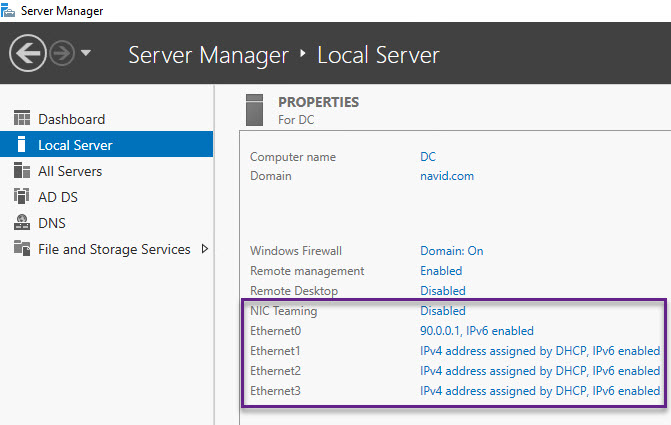
اکنون بر روی کلمه Disabled در روبه روی NIC Teaming کلیک نمایید. در پنجره NIC Teaming منوی آبشاری Tasks را در زیرمجموعه Teams کلیک کنید و New Team را برگزینید.
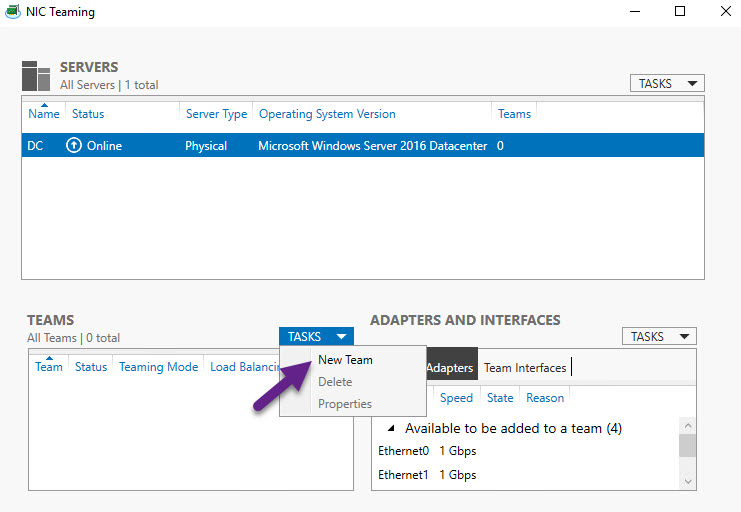
در پنجره New Team یک نام در قسمت Team name بنویسید. از لیست Member Adapters کارت شبکه هایی که مایل هستید عضو تیم باشند را انتخاب و در نهایت Ok را کلیک کنید.
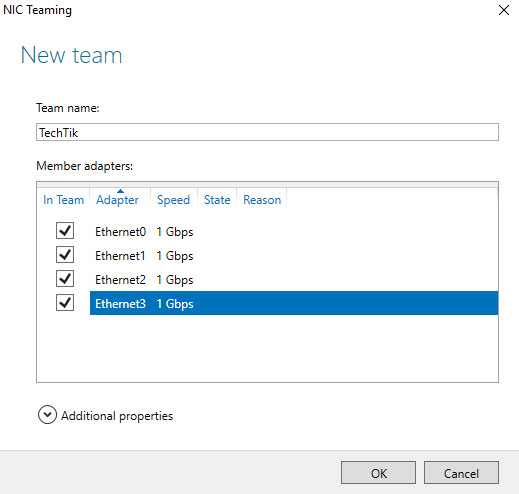
اکنون مطابق تصویر زیر NIC Teaming ایجاد شده است.
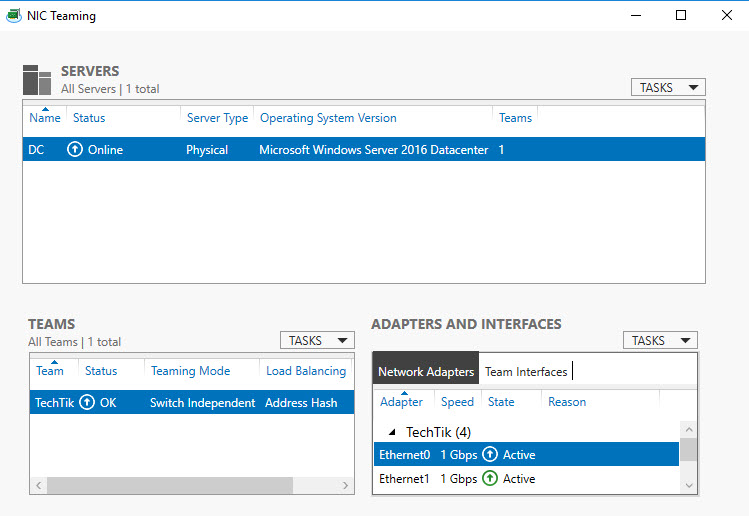
اکنون می توانید با مراجعه به قسمت Network Connections کارت شبکه مجتمع شده را مشاهده نمایید و پیکربندی آن را ویرایش کنید.
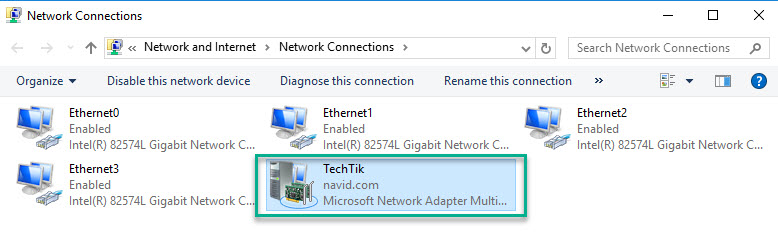
برای مثال تنظیمات IP آن را انجام دهید. دقت داشته باشید که در زمان ایجاد Team اگر تنظیمات کارت های شبکه فیزیکی را مشاهده نمایید ، تنها گزینه فعال Microsoft Network Adapter Multiplexor Protocol خواهد بود.
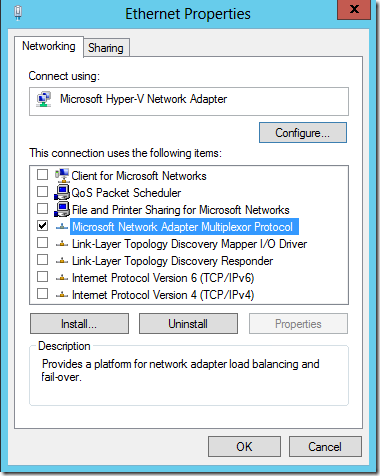
Microsoft Network Adapter Multiplexor Protocol در ویندوز های سرور NIC Teaming را ممکن می سازد.
در مقاله های آینده تک تیک درباره پیکربندی پیشرفته NIC Teaming صحبت خواهیم کرد.


با سلام
مطلب مفیدی بود.دست شما درد نکنه و خدا قوت.موفق و پیروز باشیدمنتظر مقالات بعدی هستیم